Искате да видите промените в стойностите между две версии на база данни на Access, но как можете да направите това? Видяхте Microsoft Spreadsheet Compare и знаете, че може да сравнява стойности. Може би сте използвали Microsoft Database Compare – ако имате, знаете, че е създаден за намиране на промени в проектирането на обекти, макросите и кода на VBA, а не промените в стойността. Има обаче начин да използвате Spreadsheet Compare, за да забележите промените, които търсите.
Като експортирате вашите данни на Access и в двата файла на базата данни – от таблица, ако това е точно това, което ви трябва, или от резултати от заявки – в работна книга на Excel, след това можете да изпълните работните книги чрез Spreadsheet Compare, за да видите разликите.
Експортиране на данните на Access в работни книги
-
В Access отворете базата данни, съдържаща "оригиналните" или по-ранните данни, и отворете таблицата или резултатите от заявката, които искате, в изглед на лист с данни. По-долу е показан много прост пример.
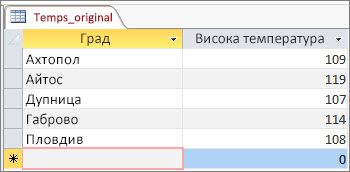
-
Щракнете върху Външни данни > Експортиране > Excel. Стартира се съветникът експортиране – електронна таблица на Excel.
-
Изберете името и папката местоназначение за новия файл на Excel и щракнете върху OK. След това щракнете върху Затвори , за да затворите съветника.
-
Затворете базата данни.
-
Отворете базата данни, съдържаща "актуализираните" или по-новите данни, и отворете таблицата или резултатите от заявката, както направихте за първоначалните данни. В тази актуализирана база данни "Калифорния Сити" е нов запис и високата температура на Фресно е променена.
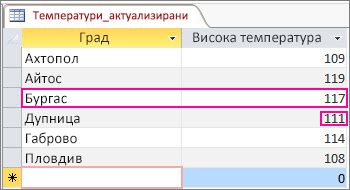
-
Изпълнете съветника за експортиране – електронна таблица на Excel по същия начин за тази база данни.
Изпълнение на сравнението в Spreadsheet Compare
-
В Spreadsheet Compare щракнете върху Сравняване на файлове.
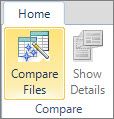
-
Отидете до работната книга на Excel, съдържаща оригиналните данни, като щракнете върху

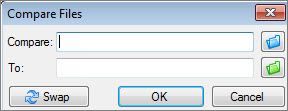
-
Отидете до работната книга, съдържаща актуализираните данни, като щракнете върху

-
Щракнете върху OK , за да изпълните сравнението.
Разбиране на резултатите
Ще увеличим резултатите от нашия прост пример, където е добавен запис за "Калифорнийски град" и температурата на Фресно се е променила.
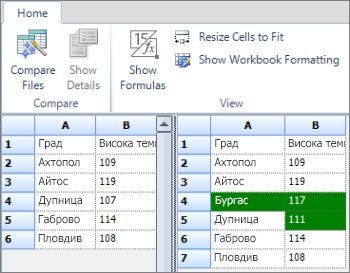
В десния екран, който показва данните от актуализираната база данни, ред 4 сега съдържа Град в Калифорния и нейната температура, която е вмъкната в таблицата на Access. Целият ред е осветен в зелено. Температурата на Фрезно, в ред 5, колона B, също е осветена в зелено, защото е променена от 107 на 111.










